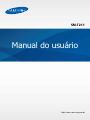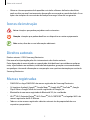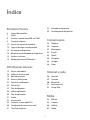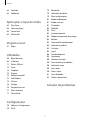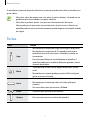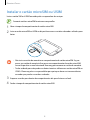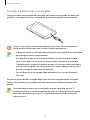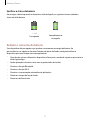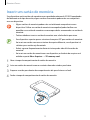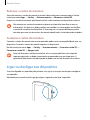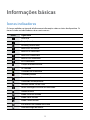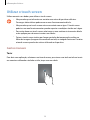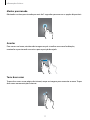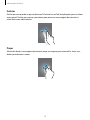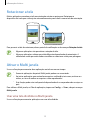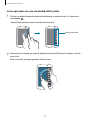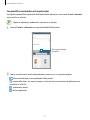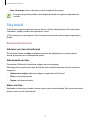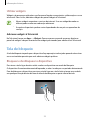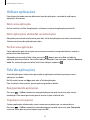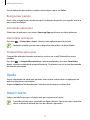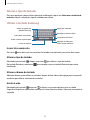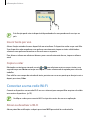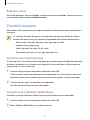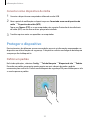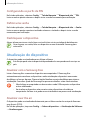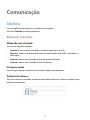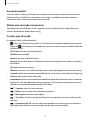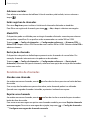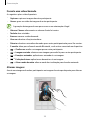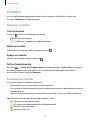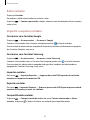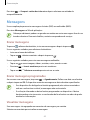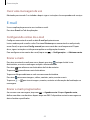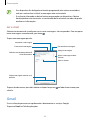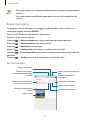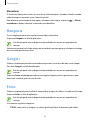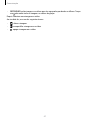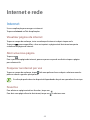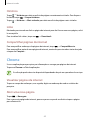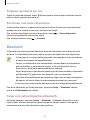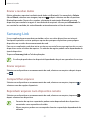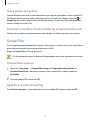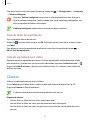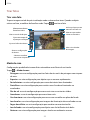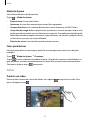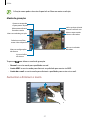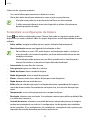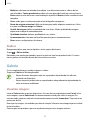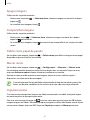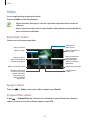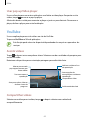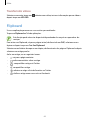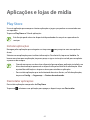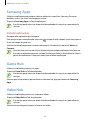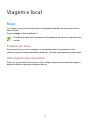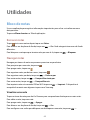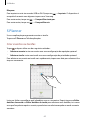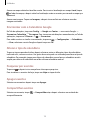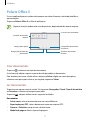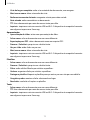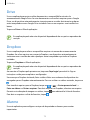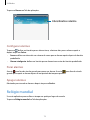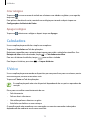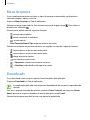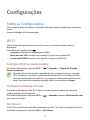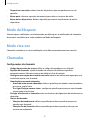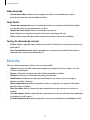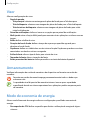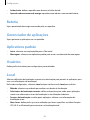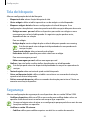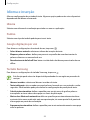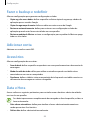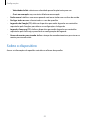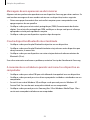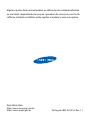Samsung SM-T211 Manual do usuário
- Categoria
- Smartphones
- Tipo
- Manual do usuário

2
Sobre este manual
Este aparelho oferece alta qualidade de comunicação móvel e entretenimento utilizando
os altos padrões de qualidade e conhecimentos tecnológicos especializados Samsung. Este
manual do usuário foi desenvolvido especialmente para detalhar as funções e características
do dispositivo.
•
Por favor leia este manual cuidadosamente antes de utilizar seu aparelho de forma a
garantir um uso seguro e adequado.
•
As descrições nesse manual são baseadas nas configurações padrão do aparelho.
•
As imagens e as telas capturadas podem apresentar diferenças na aparência em relação
ao produto atual.
•
O conteúdo neste manual pode apresentar diferenças entre o produto final ou o
software fornecido pelos provedores ou operadoras de serviços e está sujeito a
mudanças sem nenhum aviso prévio. Para a última versão do manual, consulte o site da
Samsung,
www.samsung.com
.br
•
Conteúdos (de alta qualidade) que requerem altos usos da CPU e da memória RAM irão
afetar a performance geral do aparelho. Aplicações relacionadas ao conteúdo podem não
funcionar adequadamente dependendo das especificações do aparelho e do ambiente
em que é utilizado.
•
As funções disponíveis e serviços adicionais podem variar por aparelho, software ou
operadora de serviços.
•
As aplicações e suas funções podem variar de acordo com seu país, região ou
especificações do equipamento. A Samsung não é responsável por problemas no
funcionamento causados por aplicações de qualquer outro fornecedor diferente da
Samsung.
•
A Samsung não é responsável por danos ou incompatibilidades causados por edição do
usuário das configurações ou alterações no sistema operacional. Tentar personalizar o
sistema operacional pode fazer com que seu dispositivo ou aplicações não funcionem de
forma adequada.
•
Softwares, fontes de som, papéis de parede, imagens e outras mídias fornecidas com este
aparelho estão licenciadas para uso limitado. A extração e utilização destes materiais para
comercialização ou outros propósitos são infrações à lei dos direitos autorais. Os usuários
são inteiramente responsáveis pelo uso ilegal de mídia.
•
Aplicações padrão que vão instaladas no aparelho estão sujeitas a atualizações e podem
deixar de ser suportadas sem aviso prévio. Se você tiver dúvidas sobre qualquer aplicação
fornecida com o aparelho, contate o atendimento ao cliente Samsung. Para aplicações
instaladas pelo usuário contate as operadores de serviço.

Sobre este manual
3
•
Alterar o sistema operacional do aparelho ou instalar softwares de fontes não oficiais
pode resultar em mau funcionamento do aparelho e corrupção ou perda de dados. Essas
ações são violações do seu contrato de licença Samsung e irá anular sua garantia.
Ícones de instrução
Aviso: situações que podem prejudicar você ou terceiros.
Atenção: situações que podem danificar seu dispositivo ou outro equipamento.
Nota: notas, dicas de uso ou informações adicionais.
Direitos autorais
Direitos autorais © 2014 Samsung Electronics.
Este manual está protegido pelas leis internacionais dos direitos autorais.
Parte alguma deste manual pode ser reproduzida, distribuída ou transmitida em qualquer
meio, seja eletrônico ou mecânico, incluindo fotocopiadora, gravação ou armazenamento
em qualquer sistema de informação ou recuperação sem a prévia autorização por escrito da
Samsung Electronics.
Marcas registradas
•
SAMSUNG e o logo SAMSUNG são marcas registradas da Samsung Electronics.
•
Os logotipos Android, Google
™
, Google Maps
™
, Google Mail
™
, YouTube
™
, Google
Play
™
Store e Google Talk
™
são marcas registradas da Google, Inc.
•
Bluetooth
®
é uma marca registrada da Bluetooth SIG, Inc. worldwide.
•
Wi-Fi
®
, Wi-Fi Protected Setup
™
, Wi-Fi Direct
™
, Wi-Fi CERTIFIED
™
e o logotipo Wi-Fi são
marcas registradas da Wi-Fi Alliance.
•
Todas as outras marcas registradas e direitos autorais são de propriedade de seus
respectivos proprietários.

4
Índice
Primeiros Passos
6 Layout do aparelho
7 Teclas
8 Instalar o cartão microSIM ou USIM
9 Carregar a bateria
12 Inserir um cartão de memória
13 Ligar ou desligar seu dispositivo
14 Ao segurar o dispositivo
14 Bloquear ou desbloquear o dispositivo
14 Ajustar o volume
14 Mudar para o perfil Silencioso
Informações básicas
15 Ícones indicadores
16 Utilizar o touch screen
19 Rotacionar a tela
19 Ativar o Multi janela
22 Painel de notificações
23 Tela inicial
25 Tela de bloqueio
26 Utilizar aplicações
26 Tela de aplicações
27 Ajuda
27 Inserir texto
29 Conectar a uma rede Wi-Fi
30 Configurando contas de e-mail
31 Transferir arquivos
32 Proteger o dispositivo
33 Atualização do dispositivo
Comunicação
34 Telefone
39 Contatos
42 Mensagens
43 E-mail
44 Gmail
46 Hangouts
46 Google+
46 Fotos
Internet e rede
48 Internet
49 Chrome
50 Bluetooth
51 Samsung Link
52 Group Play
Mídia
53 Música
54 Câmera
59 Galeria
62 Video

Índice
5
79 Bluetooth
79 Utilização de dados
79 Mais configurações
81 Modo de Bloqueio
81 Modo viva-voz
81 Chamadas
83 Melodia
84 Visor
84 Armazenamento
84 Modo de economia de energia
85 Bateria
85 Gerenciador de aplicações
85 Aplicativos padrão
85 Usuários
85 Local
86 Tela de bloqueio
86 Segurança
88 Idioma e inserção
90 Fazer o backup e redefinir
90 Adicionar conta
90 Acessórios
90 Data e Hora
91 Acessibilidade
92 Sobre o dispositivo
Solução de problemas
63 YouTube
64 Flipboard
Aplicações e lojas de mídia
65 Play Store
66 Samsung Apps
66 Game Hub
66 Video Hub
Viagem e local
67 Maps
Utilidades
68 Bloco de notas
69 S Planner
71 Polaris Office 5
73 Drive
73 Dropbox
73 Alarme
74 Relógio mundial
75 Calculadora
75 S Voice
76 Google
76 Pesquisa por voz
77 Meus Arquivos
77 Downloads
Configurações
78 Sobre as Configurações
78 Wi-Fi

6
Primeiros Passos
Layout do aparelho
Touch screen
Fone
Conector
multifuncional
Microfone
Tecla Menu
Câmera frontal
Tecla Volume
Tecla Início
Microfone para
viva-voz
Tecla Liga / Desliga
Tecla Voltar
Sensor de luz
proximidade
Antena principal
Compartimento do
cartão de memória
Câmera traseira
Alto-falante
Alto-falante
Conector fone
de ouvido
Antena do GPS
Compartimento do
cartão SIM

Primeiros Passos
7
O microfone no topo do dispositivo fica ativo somente quando você utiliza o microfone ou
grava vídeos.
•
Não cubra a área da antena com suas mãos ou outros objetos. Isto pode causar
problemas de conectividade ou esgotar a bateria.
•
Não utilize o protetor de tela. Isso gera mau funcionamento do sensor.
•
Não permita que a água entre em contato com o touch screen. A tela de seu
aparelho pode ter um mau funcionamento quando exposta a condições úmidas
ou à água.
Teclas
Tecla Função
Ligar
•
Mantenha pressionada para ligar ou desligar o dispositivo.
•
Mantenha pressionada por 8-10 segundos para zerar o
aparelho em caso de erros fatais, chamadas cortadas ou
travamentos.
•
Pressione para bloquear ou desbloquear o aparelho. O
aparelho muda para o modo de bloqueio quando o touch
screen é desativado.
Menu
•
Toque para abrir uma lista de opções disponíveis na tela
atual
•
Mantenha pressionada qualquer parte da Tela inicial para
iniciar o pesquisa Google.
Início
•
Pressione para retornar à Tela inicial.
•
Mantenha pressionada para abrir a lista de aplicações
recentes.
•
Pressione duas vezes para iniciar o
S Voice
.
Voltar
•
Selecione para retornar a tela anterior.
Volume
•
Pressione para ajustar o volume do aparelho.

Primeiros Passos
8
Instalar o cartão microSIM ou USIM
Insira o cartão SIM ou USIM fornecido pela sua operadora de serviços.
Somente cartões microSIM funcionam no aparelho.
1
Abra a tampa do compartimento do cartão microSIM.
2
Insira o cartão microSIM ou USIM no dispositivo com os contatos dourados voltados para
baixo.
•
Não insira o cartão de memória no compartimento do cartão microSIM. Se, por
acaso, um cartão de memória ficar preso no compartimento do cartão microSIM,
leve o dispositivo a uma Autorizada Samsung para remover o cartão de memória.
•
Tenha cuidado para não perder ou deixar terceiros utilizarem o cartão microSIM ou
USIM. A Samsung não se responsabiliza por quaisquer danos ou inconveniências
causados por perdas ou cartões roubados.
3
Empurre o cartão para dentro do compartimento até que ele trave no local.
4
Feche a tampa do compartimento do cartão microSIM.

Primeiros Passos
9
Remover o cartão SIM ou USIM
1
Abra a tampa do compartimento do cartão SIM.
2
Empurre o cartão SIM ou USIM gentilmente até ele se desconectar do dispositivo e
retire-o.
Carregar a bateria
Use o carregador para carregar a bateria antes de usar o dispositivo pela primeira vez.
Utilize somente os carregadores e cabos aprovados pela Samsung. Utilizar
carregadores ou cabos não autorizados pode causar estouro na bateria ou danificar
seu dispositivo.
•
Quando o nível de bateria estiver fraco, o dispositivo irá emitir um tom de alerta e
exibir uma mensagem de bateria fraca.
•
Se a bateria estiver completamente descarregada, você não conseguirá ligar o
aparelho, mesmo que o carregador de bateria esteja conectado. Espere a bateria
descarregada carregar por alguns minutos antes de tentar ligar o aparelho.

Primeiros Passos
10
Carregar a bateria com o carregador
Conecte a pequena extremidade do carregador no conector do carregador de bateria do
aparelho e, em seguida, conecte a extremidade grande do carregador em uma tomada.
Conectar o carregador incorretamente pode causar sérios danos ao dispositivo.
Qualquer dano causado por mau uso não é coberto pela garantia.
•
O dispositivo pode ser utilizado enquanto carrega, porém pode levar mais tempo
para carregar a bateria completamente.
•
Se o aparelho receber uma fonte de alimentação instável enquanto carrega, o
touch screen pode não funcionar. Se isto acontecer, desconecte o carregador.
•
O aparelho pode se aquecer enquanto carrega. Isto é normal e não deve afetar a
vida útil ou desempenho de seu dispositivo. Se a bateria aquecer mais do que o
normal, o carregador pode parar de funcionar.
•
Se o seu dispositivo não carregar adequadamente, leve-o a uma Autorizada
Samsung.
Desconecte o aparelho do carregador depois que ele estiver completamente carregado.
Primeiro tire o conector do carregador de bateria do aparelho e depois, desconecte da
tomada.
Para economizar energia, retire o carregador quando não estiver em uso. O
carregador não possui um botão liga/desliga, então você deve retirá-lo da tomada
para evitar desperdício de energia. O carregador deve permanecer na tomada
quando em uso.

Primeiros Passos
11
Verificar o status da bateria
Ao carregar a bateria quando o dispositivo está desligado, os seguintes ícones exibirão o
status atual da bateria:
Carregando
Completamente
carregado
Reduzir o consumo da bateria
Seu dispositivo oferece opções que ajudam a economizar a energia da bateria. Ao
personalizar essas opções e desativar funções de plano de fundo, você pode utilizar o
dispositivo por mais tempo entre carregamentos:
•
Quando não estiver utilizando o dispositivo, altere para o modo de espera ao pressionar a
tecla Liga/desliga.
•
Feche aplicações desnecessárias com o gerenciador de tarefas.
•
Desative a função Bluetooth.
•
Desative a função Wi-Fi.
•
Desative a sincronização automática da aplicações.
•
Diminua o tempo da luz de fundo.
•
Diminua o brilho da tela.

Primeiros Passos
12
Inserir um cartão de memória
Seu dispositivo aceita cartões de memória com capacidade máxima de 32 GB. Dependendo
do fabricante e do tipo do cartão, alguns cartões de memória podem não ser compatíveis
com seu dispositivo.
•
Alguns cartões de memória podem não ser totalmente compatíveis com o
dispositivo. Utilizar um cartão de memória incompatível pode danificar seu
aparelho ou o cartão de memória ou corromper dados armazenados no cartão de
memória.
•
Tenha cuidado ao inserir o cartão de memória com o lado direito para cima.
•
Seu dispositivo suporta apenas estrutura de arquivo FAT para cartões de memória.
Ao inserir um cartão com uma estrutura de arquivo diferente, seu dispositivo irá
solicitar que o cartão seja formatado.
•
Excluir e gravar frequentemente diminuirá o tempo de vida útil do cartão de
memória.
•
Ao inserir um cartão de memória em seu dispositivo, o diretório do arquivo será
exibido na pasta
Meus Arquivos
→
SD memory card
.
1
Abra a tampa do compartimento do cartão de memória.
2
Insira um cartão de memória com os contatos dourados virados para baixo.
3
Empurre o cartão para dentro do compartimento até que ele trave no local.
4
Feche a tampa do compartimento do cartão de memória.

Primeiros Passos
13
Remover o cartão de memória
Antes de remover o cartão de memória, primeiro desinstale para remoção segura. Na tela
inicial, pressione
Apps
→
Config.
→
Armazenamento
→
Remover o cartão SD
.
Empurre o cartão de memória gentilmente até ele se desconectar do dispositivo e retire-o.
Não remova um cartão de memória enquanto o dispositivo transfere ou acessa
informações. Ao fazer isso, dados podem ser perdidos ou corrompidos ou danificar
o cartão de memória do dispositivo. A Samsung não se responsabiliza por perdas
causadas por mau uso de cartões de memória danificados, incluindo perda de dados.
Formatar o cartão de memória
Formatar o cartão de memória em um computador pode causar incompatibilidade com seu
dispositivo. Formate o cartão de memória apenas no dispositivo.
Na tela inicial, pressione
Apps
→
Config.
→
Armazenamento
→
Formatar cartão SD
→
Formatar o cartão SD
→
Apagar tudo
.
Antes de formatar o cartão de memória, não se esqueça de fazer uma cópia de
segurança de todos os dados importantes armazenados em seu dispositivo. A
garantia do fabricante não cobre perda de dados em virtude de ações de usuários.
Ligar ou desligar seu dispositivo
Se estiver ligando seu aparelho pela primeira vez, siga as instruções na tela para configurar
seu aparelho.
Mantenha pressionada a tecla Ligar por alguns segundos para ligar o aparelho.

Primeiros Passos
14
•
Siga todos os avisos e instruções recomendados pelo pessoal autorizado em áreas
onde dispositivos sem fio são proibidos.
•
Mantenha pressionada a tecla Liga/desliga e pressione
Modo Offline
para
desativar as funções de rede.
Para desligar o aparelho, mantenha a tecla Liga/desliga pressionada e, em seguida, toque em
Desligar
.
Ao segurar o dispositivo
Não cubra a área da antena com suas mãos ou outros objetos. Isto pode causar problemas de
conectividade ou esgotar a bateria.
Bloquear ou desbloquear o dispositivo
Quando não estiver em uso, bloqueie o dispositivo para prevenir operações não desejadas.
Pressionar a tecla Liga/desliga desativa a tela e coloca o dispositivo no modo de bloqueio. O
dispositivo bloqueia automaticamente quando não utilizado por um determinado período
de tempo.
Para desbloquear o dispositivo, pressione a tecla Ligar ou a tecla Início quando o touch screen
estiver desativado, toque em qualquer lugar da tela e depois deslize seu dedo em qualquer
direção.
Ajustar o volume
Pressione a tecla de Volume para cima ou para baixo para ajustar o volume do toque do
dispositivo ou ajustar o volume do som ao reproduzir músicas ou vídeos.
Mudar para o perfil Silencioso
Utilize um dos seguintes métodos:
•
Mantenha pressionada a tecla Volume para baixo até alterar para o modo silencioso.
•
Mantenha pressionada a tecla Ligar e depois toque em
Silenciar
,
Vibrar ou Som
.
•
Abra o painel de notificações no topo da tela e depois toque em Som, Vibrar ou Silenciar.

15
Informações básicas
Ícones indicadores
Os ícones exibidos no topo da tela fornecem informações sobre o status do dispositivo. Os
ícones listados na tabela abaixo são os mais comuns.
Ícone Significado
Sem sinal
Força do sinal
Roaming (fora de área)
Rede GRPS conectada
Rede EDGE conectada
Rede UMTS conectada
Rede HSDPA conectada
Wi-Fi conectado
Função Bluetooth ativada
GPS ativado
Chamada em andamento
Chamada perdida
Sincronizado com a web
Conectado ao computador
Nenhum cartão SIM ou USIM
Novas mensagens de texto ou multimídia
Alarme ativado
Modo silencioso ativado
Modo vibrar ativado
Modo Offline ativado
Erro ocorreu ou cuidado necessário
Nível de energia da bateria

Informações básicas
16
Utilizar o touch screen
Utilize somente seus dedos para utilizar o touch screen.
•
Não permita que a tela entre em contato com outros dispositivos elétricos.
Descargas eletrostáticas podem causar mau funcionamento da tela .
•
Não permita que o touch screen entre em contato com a água. O touch screen
pode ter um mau funcionamento quando exposto a condições úmidas ou à água.
•
Para evitar danos ao touch screen, não toque-o com nenhum instrumento afiado
e não aplique pressão excessiva com seus dedos.
•
Deixar o touch screen inativo por longos períodos de tempo pode resultar em
falhas de imagem (imagem desvanecendo na tela) ou imagem fantasma. Desative
o touch screen quando não estiver utilizando o dispositivo.
Gestos manuais
Tocar
Para abrir uma aplicação, selecionar um item do menu, pressionar uma tecla na tela ou inserir
um caractere utilizando o teclado na tela, toque com um dedo.

Informações básicas
17
Manter pressionado
Mantenha um item pressionado por mais de 2 segundos para acessar as opções disponíveis.
Arrastar
Para mover um ícone, miniatura de imagem ou pré-visualizar uma nova localização,
mantenha-o pressionado e arraste-o para a posição desejada.
Tocar duas vezes
Toque duas vezes numa página da internet, mapa ou imagem para aumentar o zoom. Toque
duas vezes novamente para retornar.

Informações básicas
18
Deslizar
Deslize para a esquerda ou para a direita na Tela inicial ou na Tela de aplicações para visualizar
outro painel. Deslize para cima ou para baixo para percorrer numa página da internet ou
numa lista como a de contatos.
Pinçar
Afaste dois dedos numa página da internet, mapa ou imagem para aumentá-la. Junte seus
dedos para diminuir o zoom.

Informações básicas
19
Rotacionar a tela
Muitas aplicações permitem a tela na orientação retrato ou paisagem. Rotacionar o
dispositivo faz com que a tela ajuste automaticamente para caber na nova tela de orientação.
Para prevenir a tela de rotacionar, abra o painel de notificações e desmarque
Rotação de tela
.
•
Algumas aplicações não permitem a rotação da tela.
•
Algumas aplicações exibem uma tela diferente dependendo da orientação. A
calculadora muda para calculadora científica ao rotacionar a tela para paisagem.
Ativar o Multi janela
Use essa função para executar duas aplicações na tela ao mesmo tempo.
•
Somente aplicações do painel Multi janela podem ser executadas.
•
Ao iniciar aplicações que contenham arquivos multimídia, tais como, músicas ou
vídeos, os sons de ambos os arquivos serão reproduzidos.
•
Esta função pode estar indisponível dependendo de sua operadora de serviços ou
país.
Para utilizar o Multi janela, na Tela de aplicações, toque em
Config.
→
Visor
, e depois marque
Multi janela
.
Usar uma tela dividida no Multi janela
Use essa função para executar aplicações em uma tela dividida.

Informações básicas
20
Iniciar aplicações em uma tela dividida Multi janela
1
Deslize seu dedo do topo direito da tela em direção ao centro da tela. Ou, mantenha
pressionado
.
O painel Multi janela aparecerá no lado direito da tela.
Painel multi janela
2
Mantenha pressionado um ícone de aplicação no painel Multi janela e depois o arraste
para a tela.
Solte o ícone da aplicação quando a tela ficar azul.
A página está carregando...
A página está carregando...
A página está carregando...
A página está carregando...
A página está carregando...
A página está carregando...
A página está carregando...
A página está carregando...
A página está carregando...
A página está carregando...
A página está carregando...
A página está carregando...
A página está carregando...
A página está carregando...
A página está carregando...
A página está carregando...
A página está carregando...
A página está carregando...
A página está carregando...
A página está carregando...
A página está carregando...
A página está carregando...
A página está carregando...
A página está carregando...
A página está carregando...
A página está carregando...
A página está carregando...
A página está carregando...
A página está carregando...
A página está carregando...
A página está carregando...
A página está carregando...
A página está carregando...
A página está carregando...
A página está carregando...
A página está carregando...
A página está carregando...
A página está carregando...
A página está carregando...
A página está carregando...
A página está carregando...
A página está carregando...
A página está carregando...
A página está carregando...
A página está carregando...
A página está carregando...
A página está carregando...
A página está carregando...
A página está carregando...
A página está carregando...
A página está carregando...
A página está carregando...
A página está carregando...
A página está carregando...
A página está carregando...
A página está carregando...
A página está carregando...
A página está carregando...
A página está carregando...
A página está carregando...
A página está carregando...
A página está carregando...
A página está carregando...
A página está carregando...
A página está carregando...
A página está carregando...
A página está carregando...
A página está carregando...
A página está carregando...
A página está carregando...
A página está carregando...
A página está carregando...
A página está carregando...
A página está carregando...
A página está carregando...
A página está carregando...
A página está carregando...
-
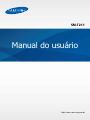 1
1
-
 2
2
-
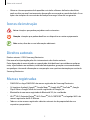 3
3
-
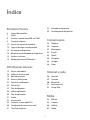 4
4
-
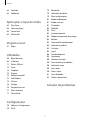 5
5
-
 6
6
-
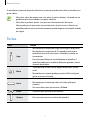 7
7
-
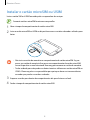 8
8
-
 9
9
-
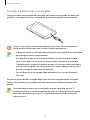 10
10
-
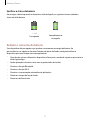 11
11
-
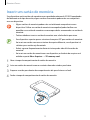 12
12
-
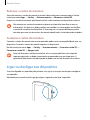 13
13
-
 14
14
-
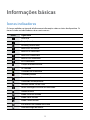 15
15
-
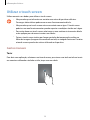 16
16
-
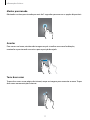 17
17
-
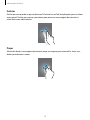 18
18
-
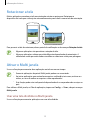 19
19
-
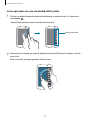 20
20
-
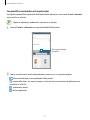 21
21
-
 22
22
-
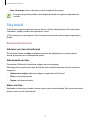 23
23
-
 24
24
-
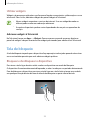 25
25
-
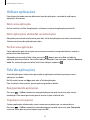 26
26
-
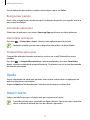 27
27
-
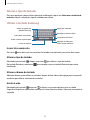 28
28
-
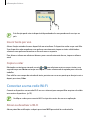 29
29
-
 30
30
-
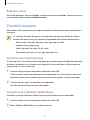 31
31
-
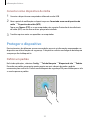 32
32
-
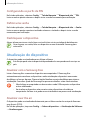 33
33
-
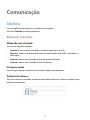 34
34
-
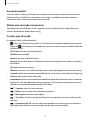 35
35
-
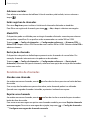 36
36
-
 37
37
-
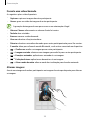 38
38
-
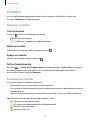 39
39
-
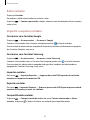 40
40
-
 41
41
-
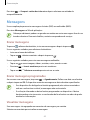 42
42
-
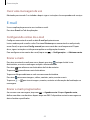 43
43
-
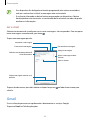 44
44
-
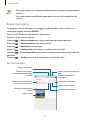 45
45
-
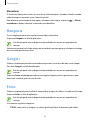 46
46
-
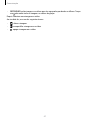 47
47
-
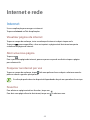 48
48
-
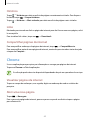 49
49
-
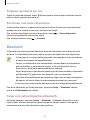 50
50
-
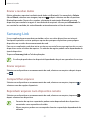 51
51
-
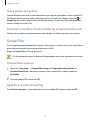 52
52
-
 53
53
-
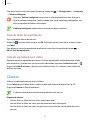 54
54
-
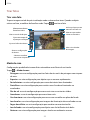 55
55
-
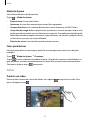 56
56
-
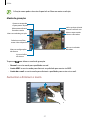 57
57
-
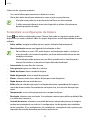 58
58
-
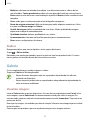 59
59
-
 60
60
-
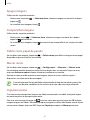 61
61
-
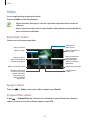 62
62
-
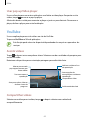 63
63
-
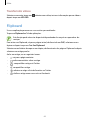 64
64
-
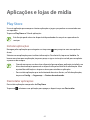 65
65
-
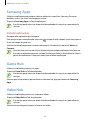 66
66
-
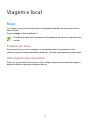 67
67
-
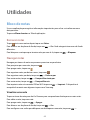 68
68
-
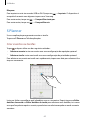 69
69
-
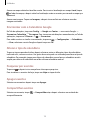 70
70
-
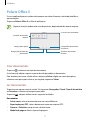 71
71
-
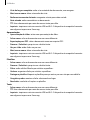 72
72
-
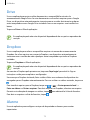 73
73
-
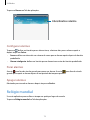 74
74
-
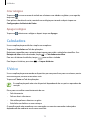 75
75
-
 76
76
-
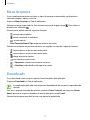 77
77
-
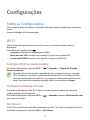 78
78
-
 79
79
-
 80
80
-
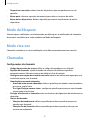 81
81
-
 82
82
-
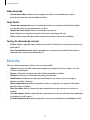 83
83
-
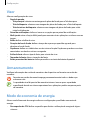 84
84
-
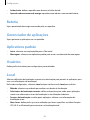 85
85
-
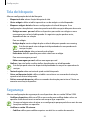 86
86
-
 87
87
-
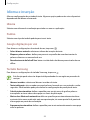 88
88
-
 89
89
-
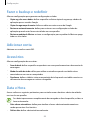 90
90
-
 91
91
-
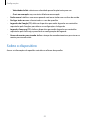 92
92
-
 93
93
-
 94
94
-
 95
95
-
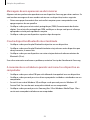 96
96
-
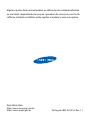 97
97
Samsung SM-T211 Manual do usuário
- Categoria
- Smartphones
- Tipo
- Manual do usuário
Artigos relacionados
-
Samsung GT-N7100 Manual do usuário
-
Samsung GT-N7100 Manual do usuário
-
Samsung SM-T210 Manual do usuário
-
Samsung SM-T805M Manual do usuário
-
Samsung GT-N7105T Manual do usuário
-
Samsung SM-G110B/DS Manual do usuário
-
Samsung GT-I9192 Manual do usuário
-
Samsung GT-I9192 Manual do usuário
-
Samsung GT-N7105T Manual do usuário
-
Samsung SM-G355M/DS Manual do usuário